1、下图左侧是某公司年底业绩考评成绩表,现在想要将各部门各成绩的员工录入到同一单元格中如下图右侧。

2、全选C列,鼠标点击列号C即可

3、按住shift键,将考评列移动到部门列后
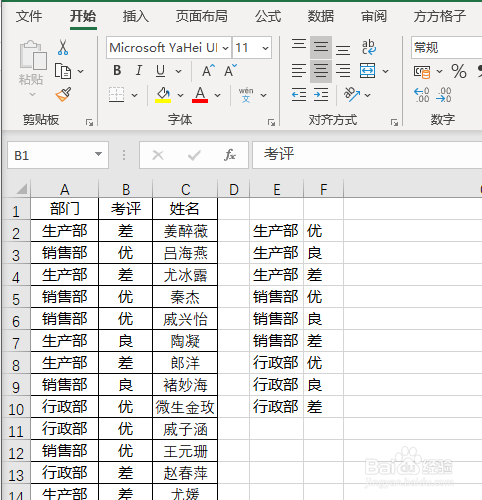
4、点击下图选项,(一款Excel工具箱,百度即可了解安装信息,本文这里不作过多叙述)
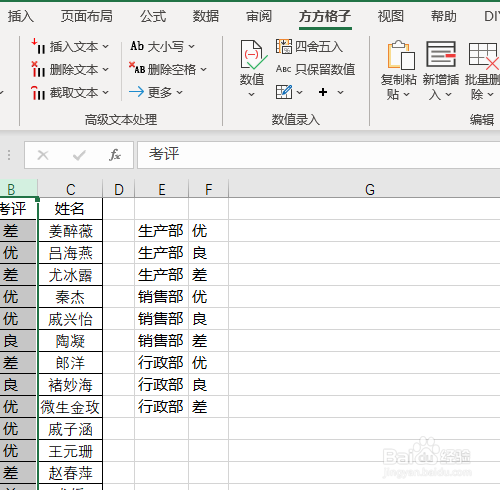
5、点击【查找定位】

6、选择【一对多查找】

7、点击【条件】选项

8、然后再弹出对话框中录入E2:F10,然后点击【确定】

9、在【条件区域】录入部门和考评两列全部数据单元格区域即A2:B50

10、然后在【数据区域】和【存放结果】分别录入C2:C50 G2:G10
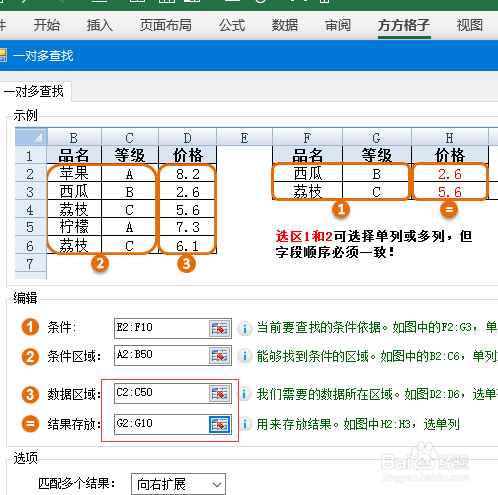
11、在【匹配多个结果】选项中选择【不扩展】,【用,连接(不重复)】。最后点击确定

12、点击退出,完成效果如下图
